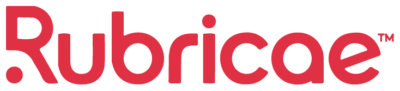Manuales de usuario
No se trata de un error, sino de un aviso que indica que el certificado no se añadió al equipo.
Bastará con validar la firma, añadiendo el certificado como certificado de confianza en el equipo. Las firmas de los documentos firmados por la plataforma Rubricae™ con los certificados digitales X509 generados por la misma plataforma pueden generar problemas de validez con Adobe Reader, que muestra el mensaje “Hay al menos una firma que presenta problemas” en el panel de firma. Esto es debido a que Adobe Reader no reconoce a Rubricae™ como emisor de confianza. Para solucionarlo, tienes que seguir estos pasos:
- Pulsa con el botón derecho del ratón sobre la firma, y selecciona “Mostrar propiedades de firma”.

- Se abre una ventana con las Propiedades de la firma electrónica del PDF. Vemos
que sale el detalle de la información de firma. Pulsamos en el botón Mostrar
certificado del firmante

- A continuación, se abre el Visor de certificados. Vemos el emisor del certificado
(en este caso Rubricae Electrónica) y el detalle del certificado.

- Se muestra un mensaje de alerta. Pulsa el botón “Aceptar”.
- Abrimos la pestaña «Confianza», donde vemos que «Este
certificado no es de confianza» (este es el origen del problema). Pulsamos en
«Agregar a certificados de confianza».

- Adobe Acrobat nos mostrará un mensaje de alerta después de pulsar el botón
anterior. Procedemos a pulsar en Acepta
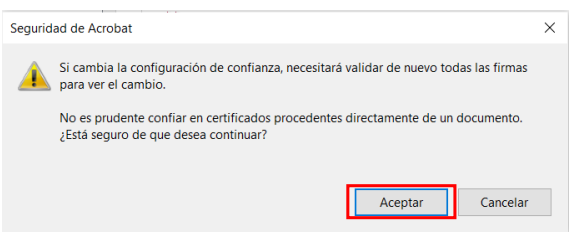
- Se nos abre la ventana de importación de configuración de contactos. Por
defecto, está seleccionada una opción, dentro de Confianza, que dice Utilizar
este certificado como raíz de confianza. Dejamos seleccionada esta opción (o la
seleccionamos si no lo está) y pulsamos en Aceptar sucesivamente en las
ventanas que nos vayan saliendo.

- Volvemos de nuevo a la ventana con las Propiedades de la firma. Y ya aparecerá
que la firma es Válida.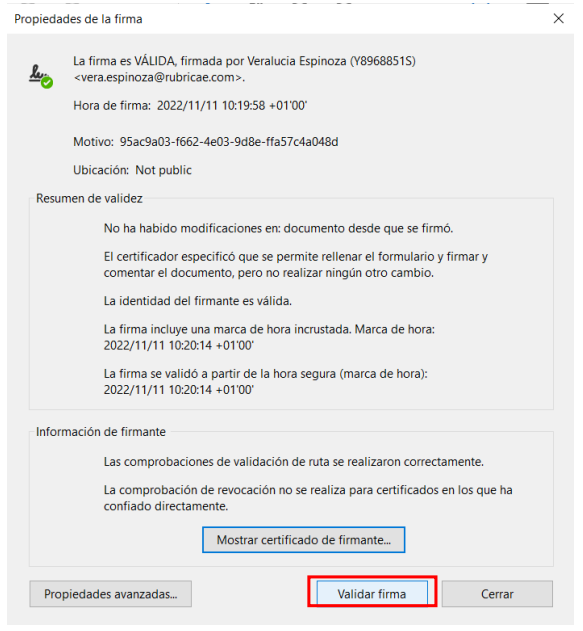
Las firmas de los documentos firmados por la plataforma Rubricae™ con los certificados digitales X509 generados por la misma plataforma pueden generar problemas de validez con Adobe Reader
En ocasiones muestra el mensaje “Hay al menos una firma que presenta problemas”
en el panel de firma. Esto es debido a que Adobe Reader no reconoce a Rubricae™ como
emisor de confianza.
Para solucionarlo, tienes que seguir estos pasos:
- Pulsa con el botón derecho del ratón sobre la firma, y selecciona “Mostrar
propiedades de firma”.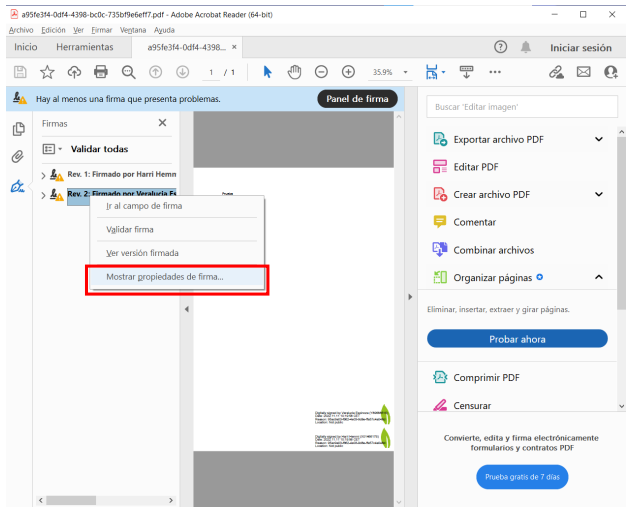
- Se abre una ventana con las Propiedades de la firma electrónica del PDF. Vemos
que sale el detalle de la información de firma. Pulsamos en el botón Mostrar
certificado del firmante
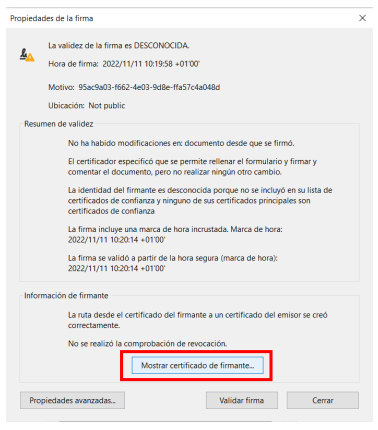
- A continuación, se abre el Visor de certificados. Vemos el emisor del certificado
(en este caso Rubricae Electrónica) y el detalle del certificado.
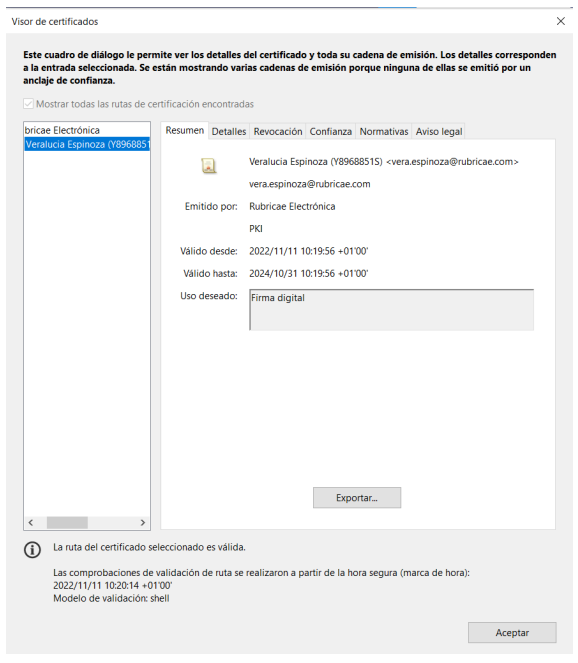
- A continuación, abrimos la pestaña «Confianza», donde vemos que «Este
certificado no es de confianza» (este es el origen del problema). Pulsamos en
«Agregar a certificados de confianza».
- Adobe Acrobat nos mostrará un mensaje de alerta después de pulsar el botón
anterior. Procedemos a pulsar en Aceptar

- Se nos abre la ventana de importación de configuración de contactos. Por
defecto, está seleccionada una opción, dentro de Confianza, que dice Utilizar
este certificado como raíz de confianza. Dejamos seleccionada esta opción (o la
seleccionamos si no lo está) y pulsamos en Aceptar sucesivamente en las
ventanas que nos vayan saliendo
- Volvemos de nuevo a la ventana con las Propiedades de la firma. Y ya aparecerá
que la firma es Válida.

Todas las versiones más recientes de los principales navegadores son soportadas Chrome, Opera, Firefox, Internet Explorer, Safari, Microsoft Edge.
La plataforma Rubricae™ admite el uso de los siguientes dispositivos externos:
- Escáner – Puedes utilizar cualquier escáner conectado al ordenador (tanto de forma directa como en red) como fuente para cargar un documento PDF. Para ello, tendrás que tener instalado el software Dynamic Web TWAIN. Si no se tiene ya instalado la plataforma en el momento que se quiera usar esta opción propondrá la descarga del software para su instalación.
- Wacom – Puedes utilizar un dispositivo Wacom conectado al ordenador para la captura de la firma grafométrica. Para ello, tendrás que que tener instalados los drivers del dispositivo wacom que se quiera utilizar.
Con Rubricae™ puedes firmar digitalmente los siguientes tipos de PDF:
- PDF/A
Los documentos tienen que tener estas dimensiones máximas, dependiendo del plan contratado por el usuario:
- Plan Basico: máximo 2 MB
- Plan Plus : máximo 5 MB.
- Correo de notificación – Se envía cuando la plataforma pone a disposición un documento para que el usuario proceda a su firma.
- Correo de validación – Se envía cuando la plataforma requiere de la validación de la firma del firmante.
- Correo recordatorio – Se envía cuando el usuario firmante no ha completado el proceso de firma. Puedes configurar el intervalo de tiempo tras el cual se envía el correo en la sección “Gestión de usuarios”. Este correo se envía solo una vez.
- Correo de expiración – Se envía cuando una operación está a punto de caducar. Tanto el momento de caducidad como el momento de notificación se pueden configurar en la sección “Gestión de usuarios”.
- Correo de finalización – Se envía cuando se ha finalizado un proceso de firma. Al correo se adjunta el documento firmado.
- Correo resumen de la operación – Solamente para operaciones realizadas a través de las API. Se envía cuando la operación ha terminado y contendrá el resumen de toda la operación. Al correo se adjunta el documento firmado.
Si, en la sección del menú de configuración, puedes instalar en la plataforma Rubricae™ los certificados digitales con los que será posible firmar los documentos en las operaciones de firma electrónica de un documento o de envío a firma electrónica.
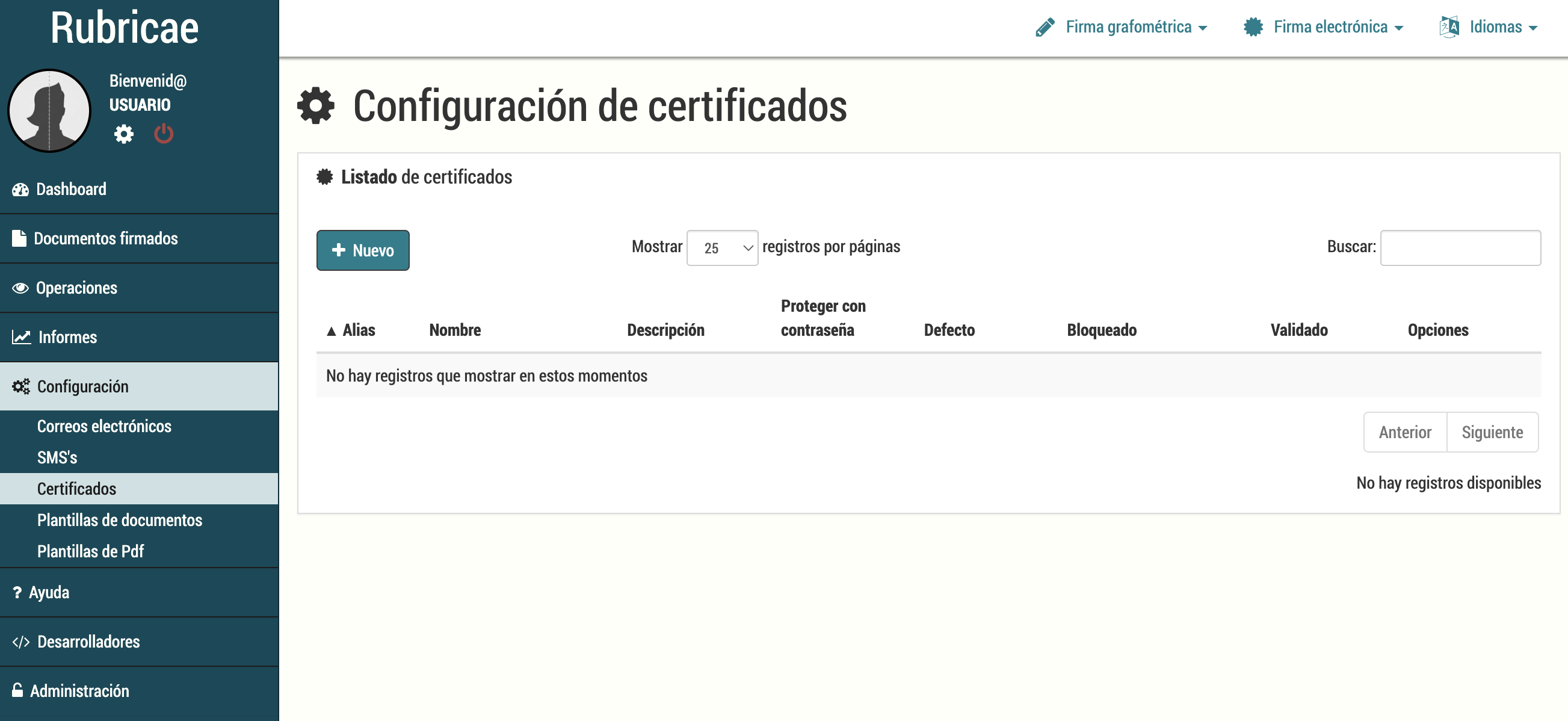
Accediendo a esta sección, se muestra un listado de certificados instalados en la plataforma. Para cada certificado se muestra:
- Alias
- Nombre
- Descripción
- Proteger con contraseña
- Defecto
- Opciones
El administrador es el responsable de gestionar dentro de su empresa a las demás cuentas de usuarios, que pertenecen a su empresa, que realizan las tareas de firma de los documentos y de envío a firma. Además, la cuenta dispone de las mismas funcionalidades de una cuenta de usuario.
El usuario es el encargado dentro de su empresa de llevar a cabo las tareas de firma de los documentos y de envío a firma, bajo la supervisión del administrador.